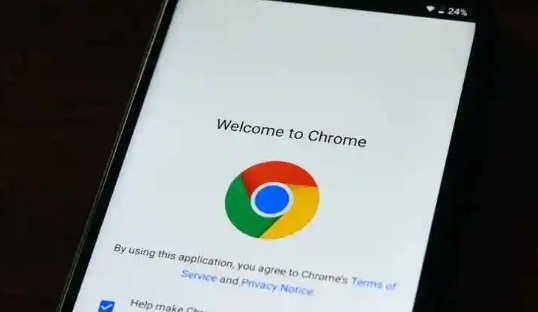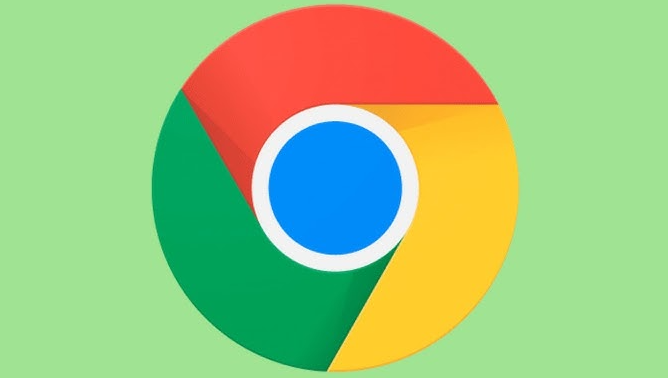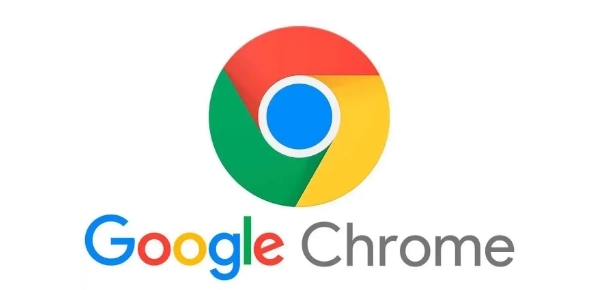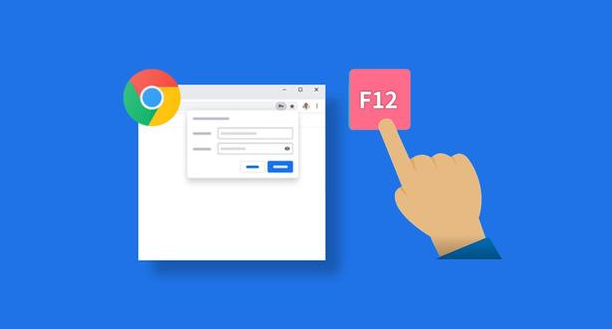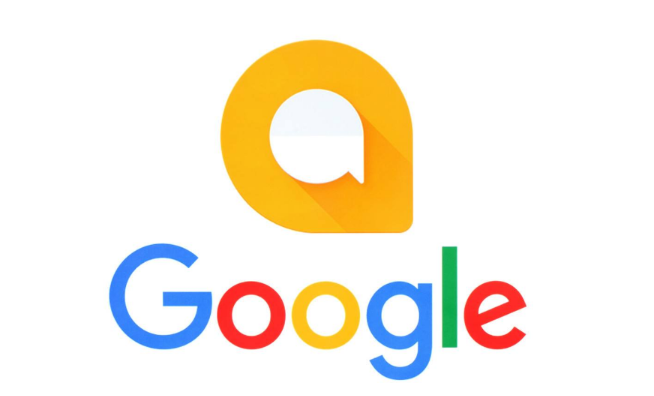详情介绍
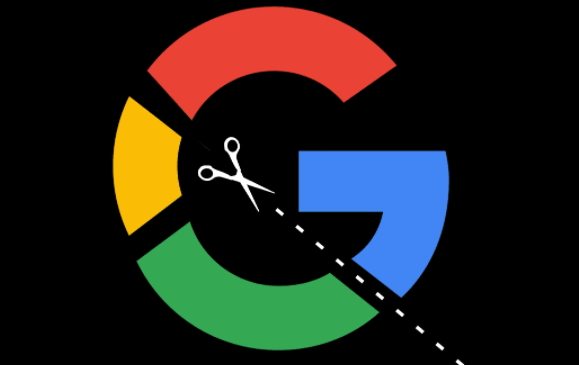
一、基础设置优化
1. 清理缓存与历史记录:点击右上角三个点→选择“设置”→在左侧菜单选“隐私和安全”→点击“清除浏览数据”→勾选“缓存的图片和文件”及“Cookie和其他网站数据”→选择时间范围为“全部”→点击“清除数据”。
2. 禁用启动项插件:进入“设置”→左侧菜单选“扩展程序”→关闭非必要的插件开关(如天气、新闻类扩展)→保留核心功能插件(如广告拦截、密码管理)。
3. 调整启动参数:右键点击Chrome快捷方式→选择“属性”→在“目标”字段末尾添加`--disable-extensions --disable-plugins --disable-background-networking`→保存后重启浏览器。
二、系统资源管理
1. 限制标签页数量:按`Ctrl+Shift+Esc`打开任务管理器→结束占用内存过高的标签页进程→在“启动”选项卡中禁用无关自启项。
2. 启用硬件加速:进入“设置”→左侧菜单选“系统”→确保“使用硬件加速模式(如果可用)”已开启→重启浏览器生效。
3. 优化虚拟内存:右键点击“此电脑”→选择“属性”→在“高级系统设置”中切换到“性能”选项卡→点击“虚拟内存”→选择“自定义大小”并设置为物理内存的1.5倍→重启电脑。
三、进阶性能优化
1. 创建独立用户配置:进入“设置”→左侧菜单选“人”→点击“添加”创建新用户→为不同使用场景(如办公、娱乐)分配独立配置文件→避免数据冲突。
2. 使用便携式版本:访问PortableApps官网下载Chrome便携版→解压后直接运行→无需安装即可使用→适合U盘携带或多设备共享。
3. 命令行精简启动:在桌面新建文本文档→输入以下内容:
`start "" "C:\Program Files\Google\Chrome\Application\chrome.exe" --user-data-dir="C:\ChromeProfile" --disable-features=V8Ignition,SitePerProcessbr /> →保存为`.bat`文件→右键发送到桌面快捷方式→使用时双击运行。
四、硬件升级建议
1. 更换SSD硬盘:使用CrystalDiskMark检测当前硬盘读写速度→若连续读写低于500MB/s,可更换NVMe协议M.2固态硬盘→安装系统和Chrome后启动速度提升显著。
2. 增加内存条:按`Win+R`输入`msinfo32`查看内存总量→若低于8GB,加装同频率内存条→双通道内存可提升多标签页处理能力。
3. 升级显卡驱动:右键点击开始菜单→选择“设备管理器”→展开“显示适配器”→右键点击显卡选择“更新驱动程序”→选择“自动搜索”最新驱动版本。
若遇到复杂情况,建议访问谷歌官方支持社区获取帮助。